Как исправить файловую систему RAW
Как исправить файловую систему RAW
Содержание:
Привет, друзья. В этой публикации давайте разберём такой вопрос — как исправить файловую систему RAW на флешке или другом носителе информации. Именно исправить: не отформатировать по новой флешку или иной носитель, а восстановить его файловую систему, чтобы можно было извлечь ценные данные на ней. Ну или в крайнем случае просто извлечь данные. И также мы разберём, собственно, что есть такое файловая система RAW, по каким причинам она появляется на носителях информации. Давайте приступим.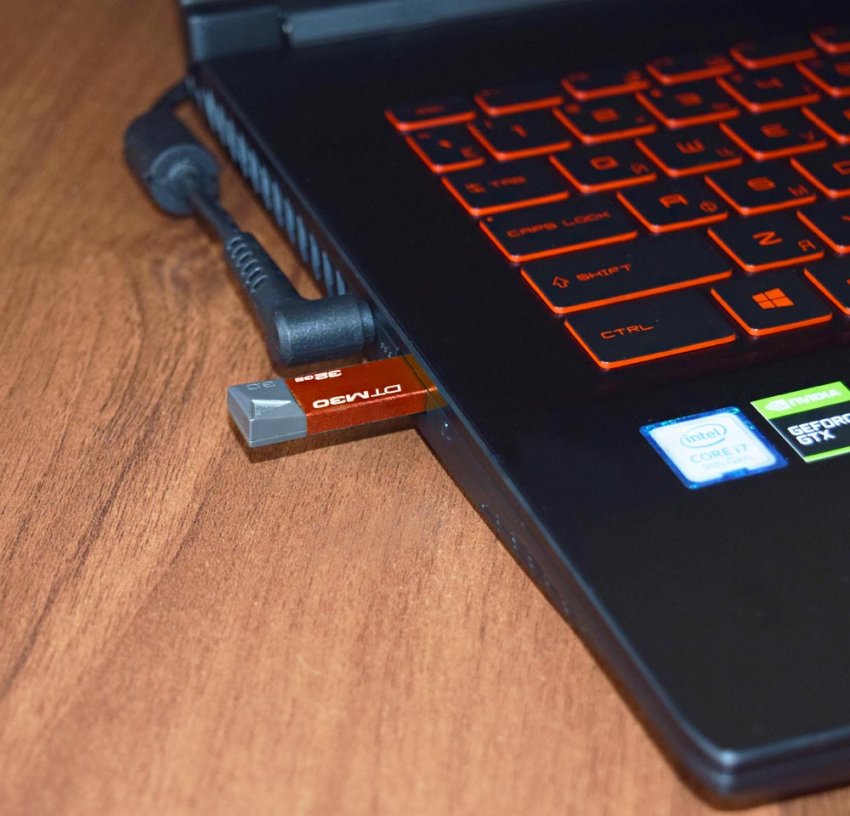
↑ Как исправить файловую систему RAW
На днях к моему товарищу, работающему в сервисном центре, обратился человек с просьбой восстановить на флешке два важных видеофайла. Буквально накануне приглашённым оператором была произведена видеозапись выписки из роддома жены и новорождённого ребёнка этого человека. Затем малыша с молодой мамой снимали ещё дома, после этого оператор скопировал снятое видео нашему клиенту на флешку и ушёл. В этот же день видео на флешке было просмотрено много раз, а на следующий день флешка определилась на компьютере с файловой системой RAW. Видео никуда не копировали, и оператор себе копии не оставил. Досадная ситуация, аналогичных ей может быть масса – когда восстановить данные нужно во что бы то ни стало.
↑ Файловая система RAW
При попытке зайти на флешку (в нашем случае она значится под буквой H:) получаем сообщение:
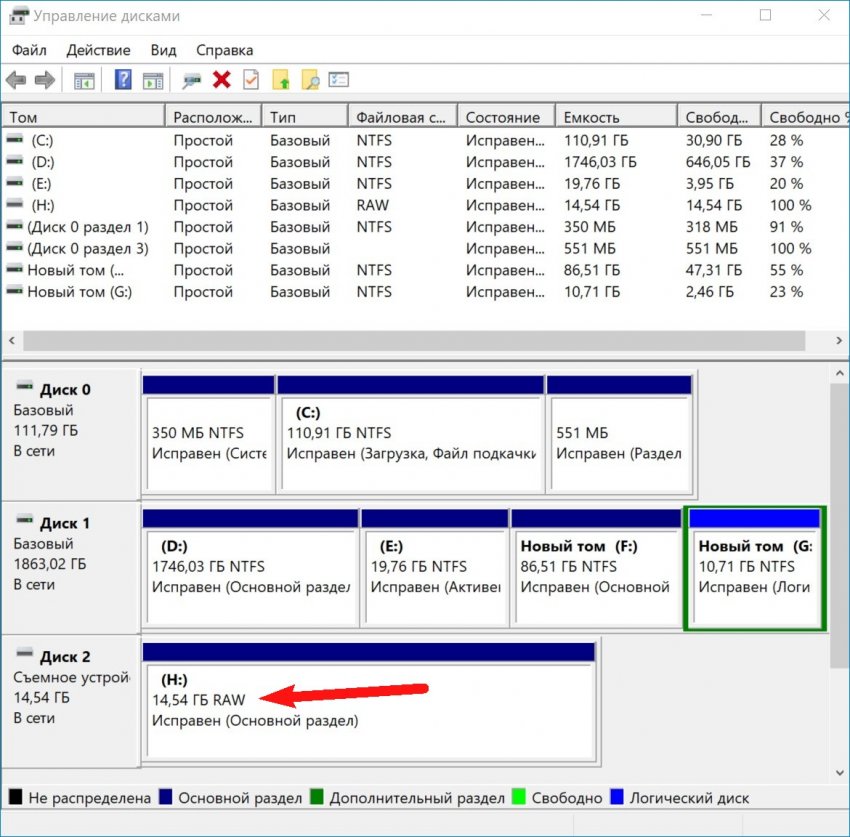
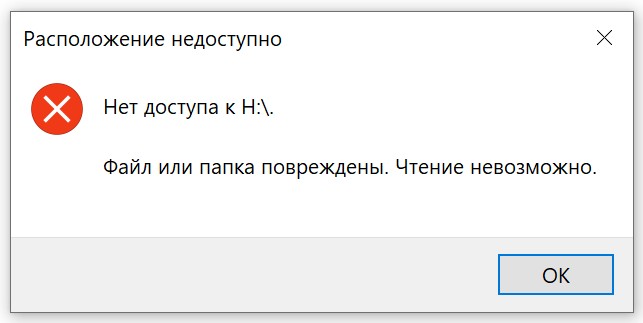 Друзья, файловая система RAW – как многие из вас знают, это отсутствие любой файловой системы. Т.е. это критическое повреждение файловой системы (используемой в Windows NTFS или любой иной, определяемой операционной системой). Неисправность настолько серьёзная, что Windows понимает это как то, что файловой системы нет вообще. Для системного администратора это означает, что на флешке или ином устройстве информации произошло нарушение файловой таблицы MFT, повредился загрузочный сектор, либо же в таблице разделов MBR оказались неправильные данные. Случаются такого рода неприятности по разным причинам: это могут ошибки операционной системы, могут быть ошибки прошивки самой флешки или прочего устройства информации, а может быть неправильное (аварийное) выключение компьютера. Ну и, конечно же, универсальная причина многих бед – вирусы – может иметь место быть и в этом случае.
Друзья, файловая система RAW – как многие из вас знают, это отсутствие любой файловой системы. Т.е. это критическое повреждение файловой системы (используемой в Windows NTFS или любой иной, определяемой операционной системой). Неисправность настолько серьёзная, что Windows понимает это как то, что файловой системы нет вообще. Для системного администратора это означает, что на флешке или ином устройстве информации произошло нарушение файловой таблицы MFT, повредился загрузочный сектор, либо же в таблице разделов MBR оказались неправильные данные. Случаются такого рода неприятности по разным причинам: это могут ошибки операционной системы, могут быть ошибки прошивки самой флешки или прочего устройства информации, а может быть неправильное (аварийное) выключение компьютера. Ну и, конечно же, универсальная причина многих бед – вирусы – может иметь место быть и в этом случае.
↑ Как исправить файловую систему RAW
Для исправления RAW в первую очередь необходимо применить Chkdsk – родную системную утилиту Windows, она предназначена как раз таки для исправления ошибок файловой системы. Применяется эта утилита очень просто. Запускаем командную строку (обязательно от имени администратора), вводим:
Друзья, в этой команде H – это буква носителя информации, флешки в нашем случае. А «/f» – это параметр, предназначенный для исправления ошибок файловой системы в процессе сканирования носителя информации.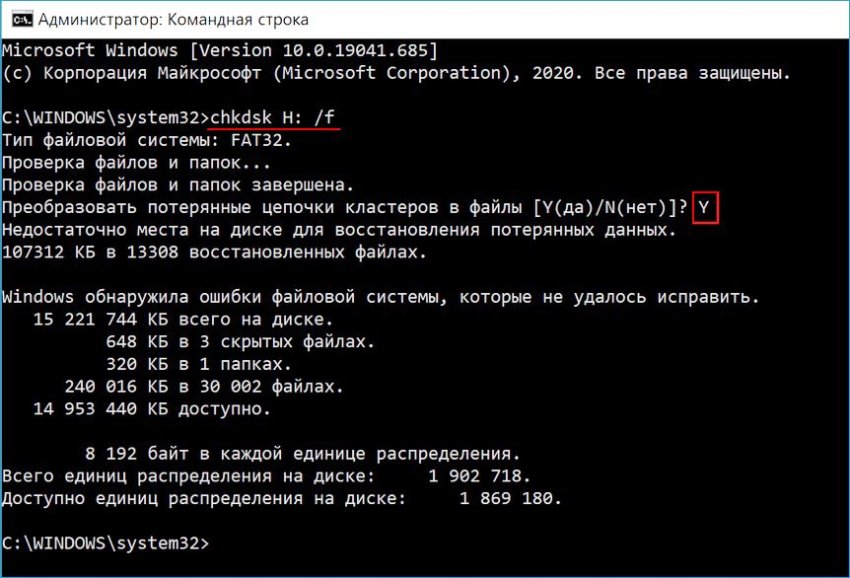
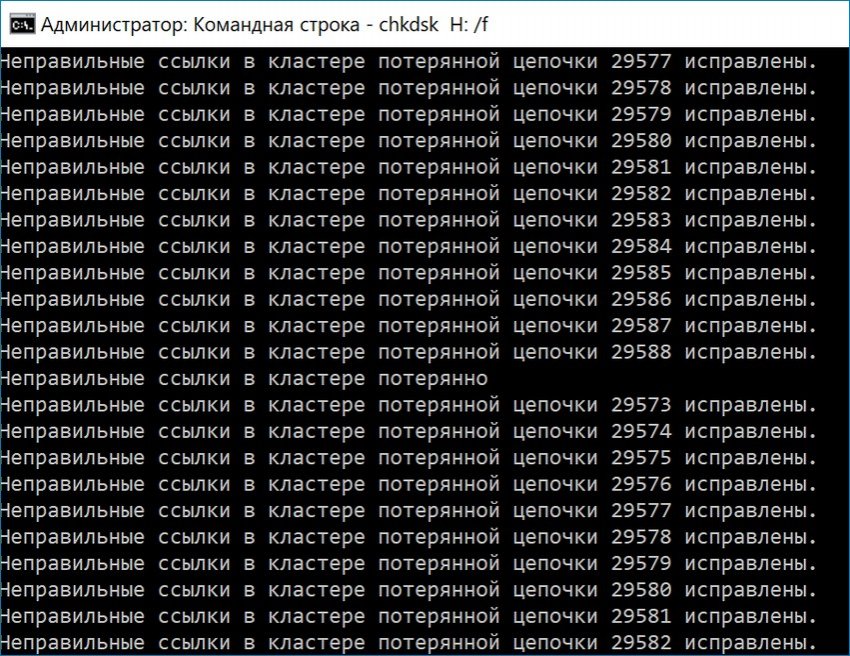 Сhkdsk может исправить ошибки и преобразовать потерянные цепочки кластеров в файлы, накопитель, в этом случае, станет доступным, данные на флешке можно будет просмотреть и скопировать. В редких случаях бывает, что chkdsk исправит файловую систему, но файлов на накопителе вы не увидите, в этом случае предпринимайте то, что написано дальше.
Сhkdsk может исправить ошибки и преобразовать потерянные цепочки кластеров в файлы, накопитель, в этом случае, станет доступным, данные на флешке можно будет просмотреть и скопировать. В редких случаях бывает, что chkdsk исправит файловую систему, но файлов на накопителе вы не увидите, в этом случае предпринимайте то, что написано дальше.
Если утилита chkdsk не сможет решить проблему с RAW, утилита выдаст ошибку:
 В этом случае можно попробовать иные способы восстановления файловой системы, например, увязнуть в методах восстановления файловой таблицы Master File Table носителя информации или загрузочной записи MBR. Но, друзья, зачем это делать, если наши файлы лежат на флешке неповреждёнными? Чтобы их достать, нужен всего лишь специализированный софт для восстановления данных на компьютере.
В этом случае можно попробовать иные способы восстановления файловой системы, например, увязнуть в методах восстановления файловой таблицы Master File Table носителя информации или загрузочной записи MBR. Но, друзья, зачем это делать, если наши файлы лежат на флешке неповреждёнными? Чтобы их достать, нужен всего лишь специализированный софт для восстановления данных на компьютере.
↑ Как восстановить данные с накопителя с файловой системой RAW
Итак, друзья, если утилита chkdsk не помогла восстановить файловую систему носителя информации с ценными файлами, прибегаем к софту для восстановления данных. Одна из эффективных программ для этих целей — R-Studio. Выбираем наш накопитель и жмём «Сканировать». 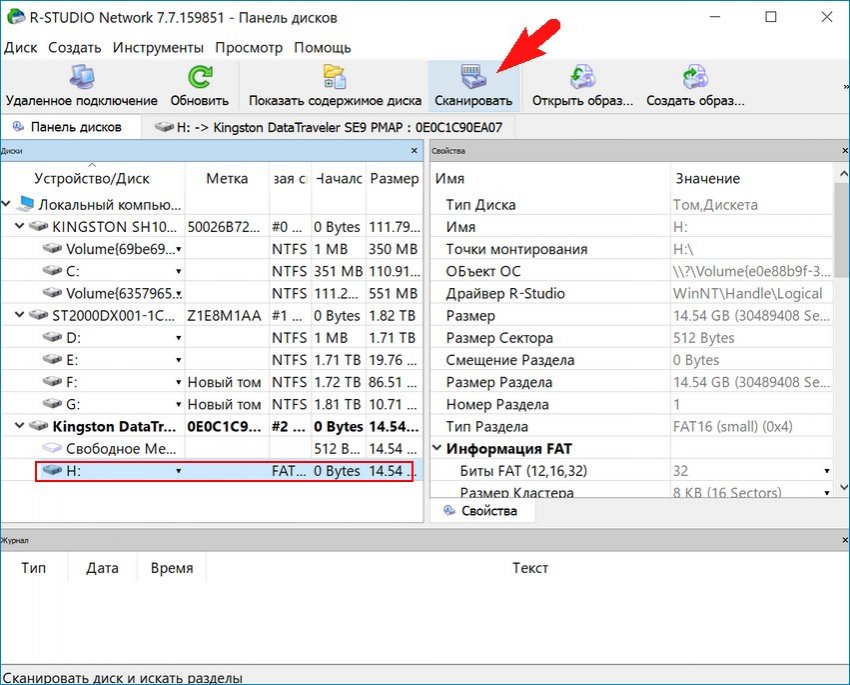
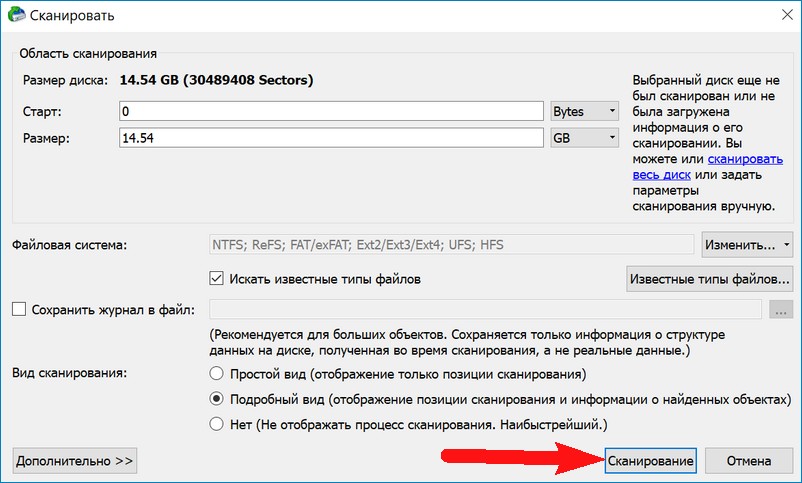 Программа начинает сканировать, чтобы выявить, какие файлы есть на носителе.
Программа начинает сканировать, чтобы выявить, какие файлы есть на носителе. 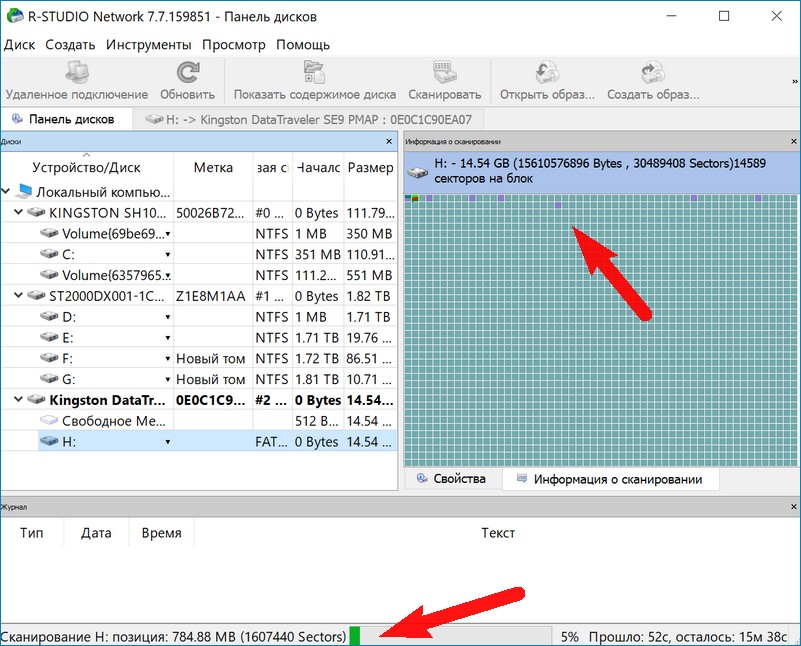 Если сканирование будет долгим, то вы можете в любое время остановить его.
Если сканирование будет долгим, то вы можете в любое время остановить его.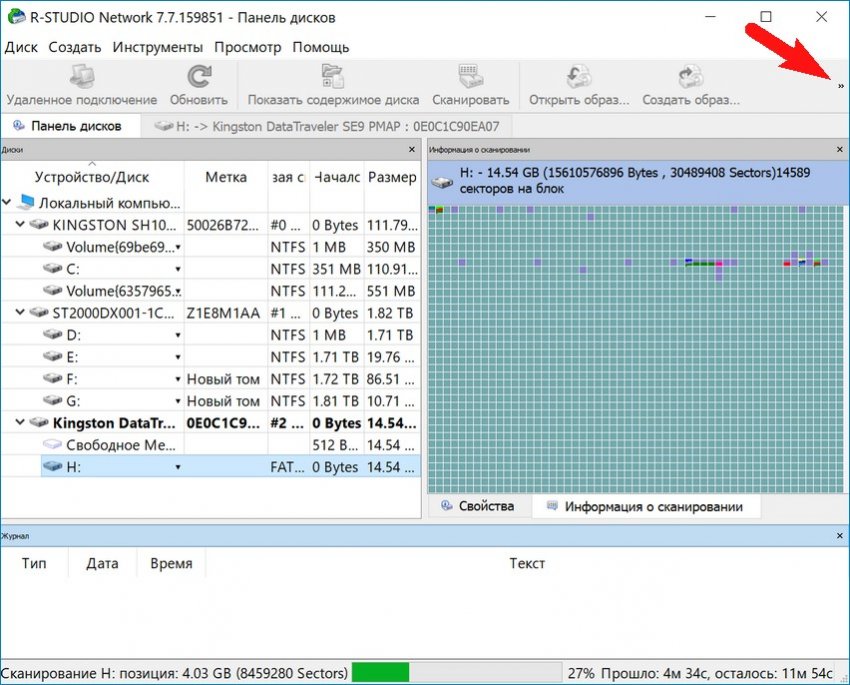
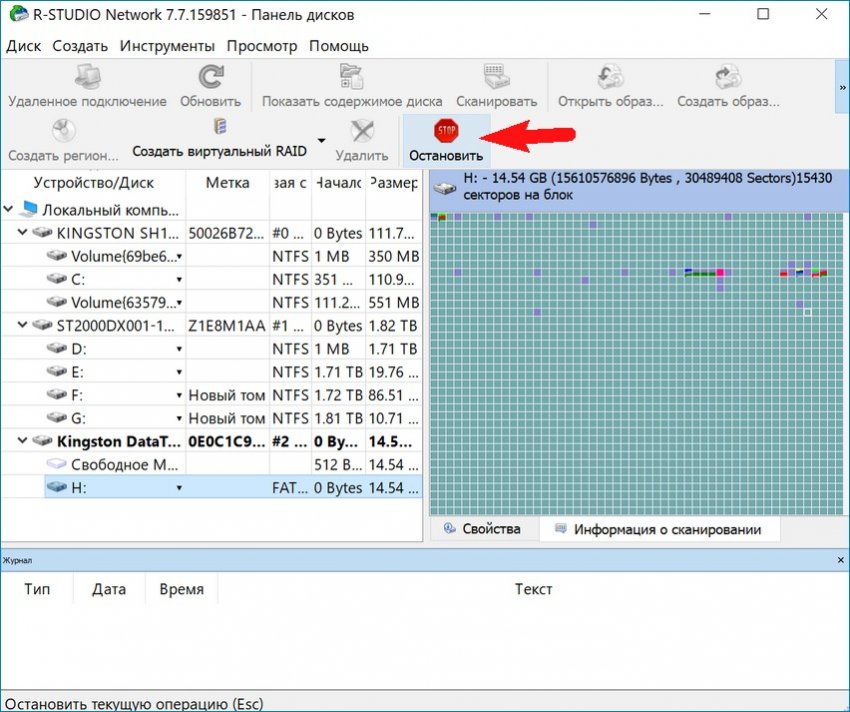 После сканирования в левой части окна программы видим помеченные зелёным цветом файлы. Это распознанные файлы, их легко можно восстановить.
После сканирования в левой части окна программы видим помеченные зелёным цветом файлы. Это распознанные файлы, их легко можно восстановить.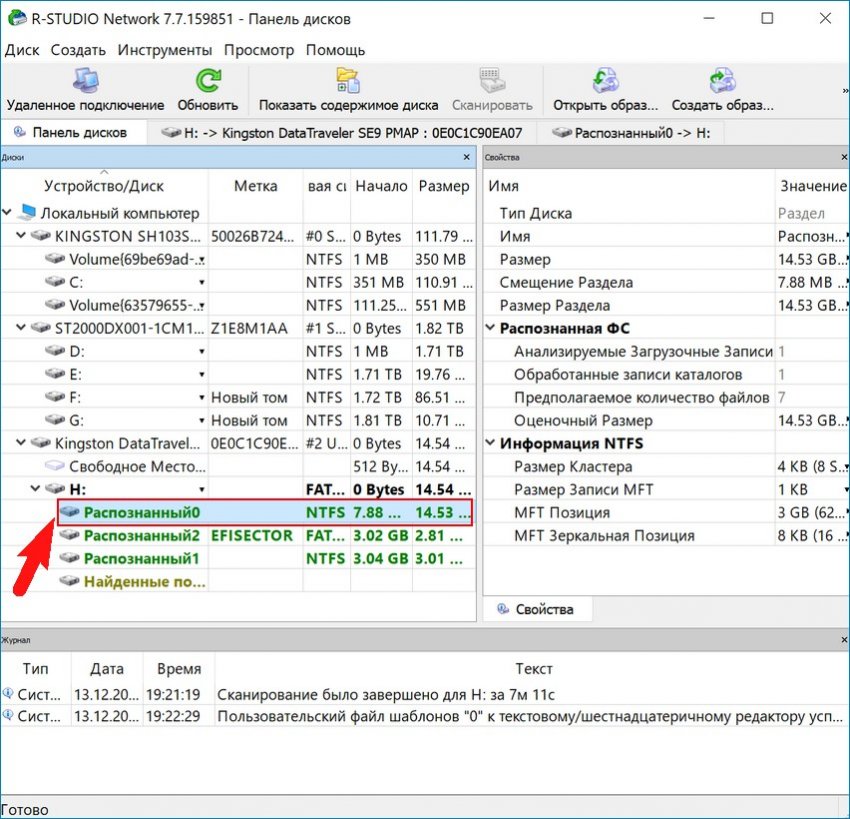 В пункте Root (корневая директория накопителя) видим нужные видеофайлы, восстанавливаем их.
В пункте Root (корневая директория накопителя) видим нужные видеофайлы, восстанавливаем их.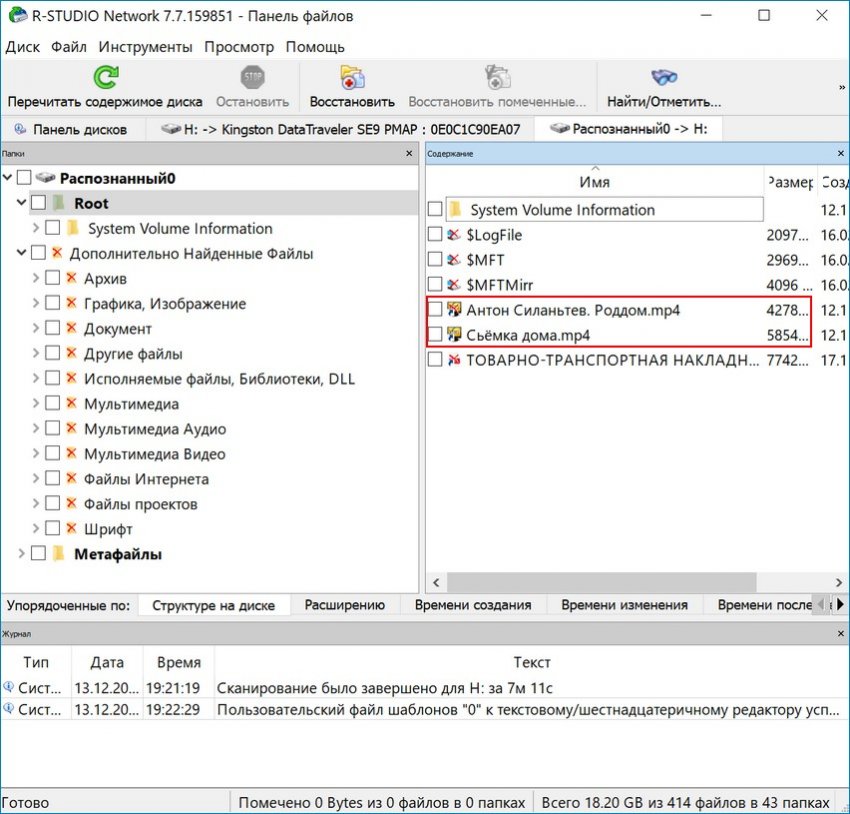 Отмечаем файлы и жмём «Восстановить помеченные».
Отмечаем файлы и жмём «Восстановить помеченные». 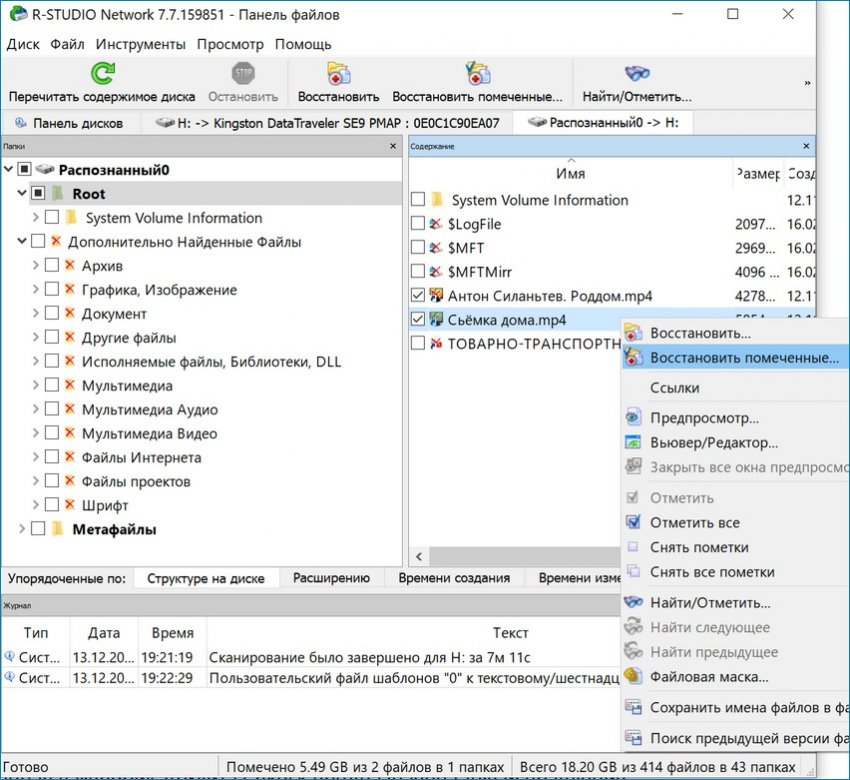 В данном окне выбираем место для восстановления, куда угодно, только не на накопитель, с которого восстанавливаем файлы. Вот и всё.
В данном окне выбираем место для восстановления, куда угодно, только не на накопитель, с которого восстанавливаем файлы. Вот и всё.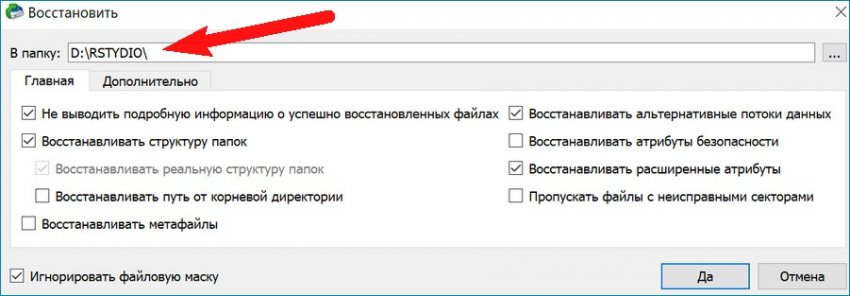

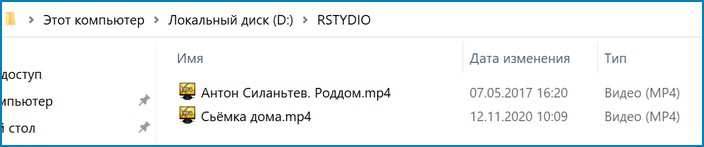
 Полная инструкция по использованию R-Studio лежит здесь. Друзья, вы можете выбрать другую программу для восстановления данных, у нас на сайте рассмотрено их множество, юзайте тег «Восстановление данных». Если у вас сложный случай, и программа не обнаружила при сканировании ваши файлы, пробуйте восстановить их с помощью другой программы. В качестве альтернативы R-Studio могу посоветовать вам бесплатную эффективную программу R.saver. Если и она не поможет, пробуйте тогда платные программы из перечня по указанному тегу.
Полная инструкция по использованию R-Studio лежит здесь. Друзья, вы можете выбрать другую программу для восстановления данных, у нас на сайте рассмотрено их множество, юзайте тег «Восстановление данных». Если у вас сложный случай, и программа не обнаружила при сканировании ваши файлы, пробуйте восстановить их с помощью другой программы. В качестве альтернативы R-Studio могу посоветовать вам бесплатную эффективную программу R.saver. Если и она не поможет, пробуйте тогда платные программы из перечня по указанному тегу.
Ну и уже после восстановления данных побороть проблему с файловой системой RAW можно будет обычным форматированием флешки или иного носителя.
Выделите и нажмите Ctrl+Enter
Windows 10, Восстановление данных, Ошибки Windows, Флешки и внешние диски
Как исправить файловую систему RAW